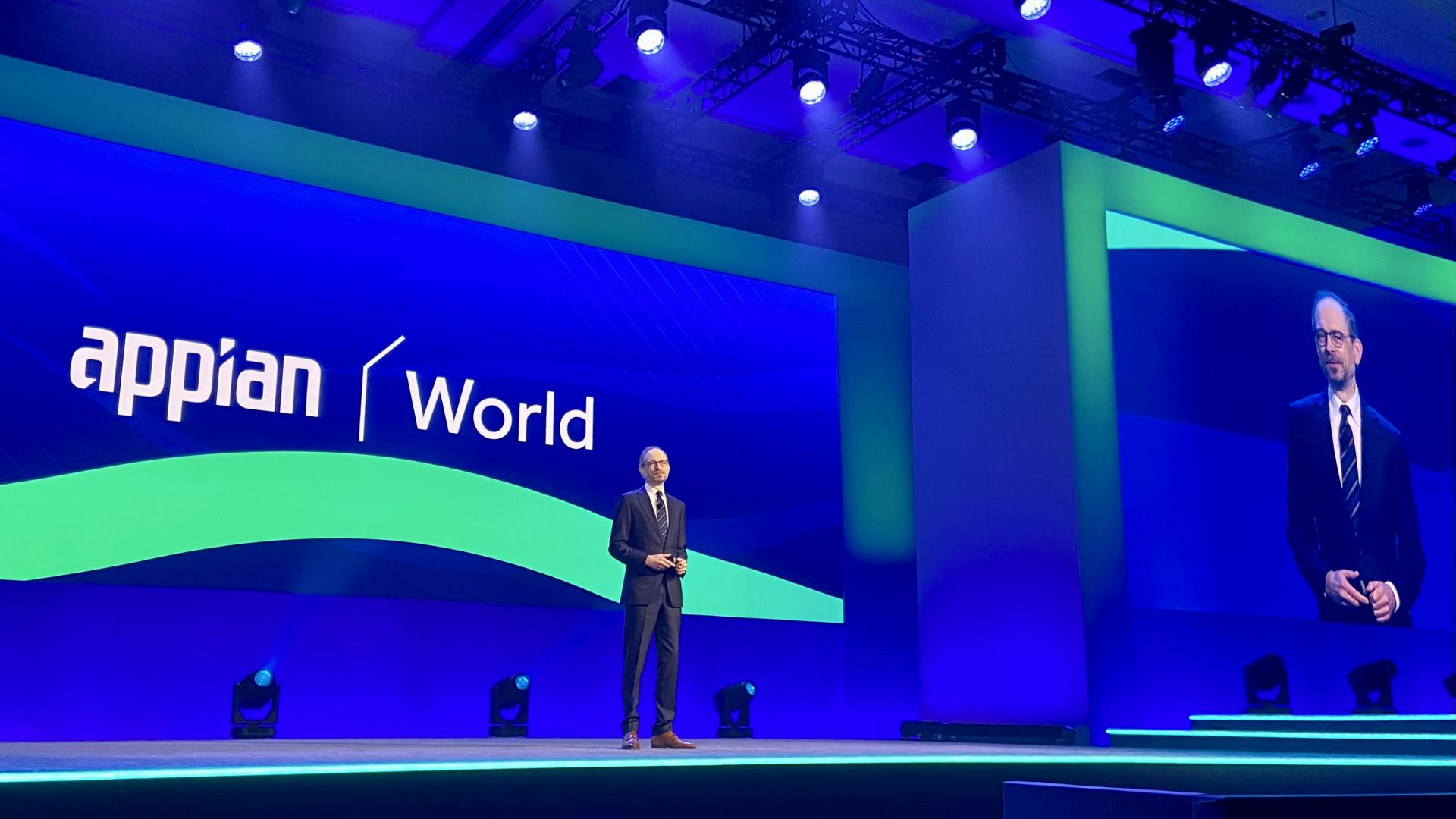Nuevas posibilidades
Todo listo para Windows 7
Antes de entrar en materia es necesario comentar algún aspecto importante de carácter general. El primero de ellos es que Windows 7 no es un sistema operativo totalmente nuevo (escrito desde cero), sino que está basado en Windows Vista, un producto muy controvertido que, sin embargo, aportó en su día algunas ventajas en las que ahora profundiza Windows 7, como son, principalmente, robustez y seguridad (no olvidemos que hoy en día Windows Vista es el sistema operativo con menos vulnerabilidades, ratificado por entidades independientes dedicadas a la seguridad, como Secunia, por ejemplo).
Por lo tanto, Windows 7 partió con la idea de mantener las ventajas de Windows Vista, pero mejorando los inconvenientes, que en este caso podríamos centrar, principalmente, en dos aspectos: compatibilidad con el software del mercado y requisitos mínimos del sistema para funcionar correctamente.
Lógicamente, también entran en juego aspectos como la sencillez de uso, integración de los múltiples elementos multimedia existentes (teléfonos móviles, reproductores…), funcionalidad para dispositivos táctiles o mejoras en cuanto al acceso a redes, por ejemplo, pero, a nuestro juicio, los grandes pilares podrían ser estos.
Una vez que tenemos los bits, es posible instalarlos en una máquina virtual o grabarlos en un DVD para comenzar un despliegue desde cero (nosotros nos hemos decantado por la segunda opción).
La instalación es bastante sencilla, intuitiva y ágil (rápidamente comienza el entorno visual y se demora unos 40 minutos, aproximadamente). Una vez concluida la instalación, un detalle importante es que, por defecto (y sin nuestra intervención), ya encontró la mayor parte de los controladores, como las tarjetas gráficas de cada PC (desde una nVidia GeForce 6800 hasta una Intel Q45) o las de red, algo que siempre es de agradecer. A partir de ese momento, el sistema queda configurado con el entorno visual Aero (el mismo que incorpora Windows Vista). De hecho, incluso detectó, de forma automática los dos monitores que teníamos conectados a un PC, y extendió sin configuración previa el escritorio en ambos paneles.
En este punto es importante resalta la importancia de acceder a Windows Update (sistema de actualizaciones), para incorporar cualquier tipo de parche o actualización que afecte al entorno (aunque pueda parecer poco importante, cuando nosotros lo ejecutamos detectó un gran número de nuevas actualizaciones, varias de ellas bastante importantes).
Después de esto será momento para instalar el software que habitualmente manejamos. En nuestro caso escogimos un grupo de aplicaciones de uso habitual, que engloba desde herramientas ofimáticas (OpenOffice 3.0 o Microsoft Office 2007) hasta software de grabación (Nero 8), pasando por potentes editores gráficos (Photoshop CS 3), herramientas de maquetación (InDesign CS 3) programas antivirus (entre otros, McAfee, Panda o Symantec). En realidad, al contrario de lo que ocurrió con Windows Vista, con Windows 7 no habrá tantos problemas e incompatibilidades con el software, ya que el núcleo en el que se basan ambos sistemas operativos es el mismo, por lo que, con un alto porcentaje de acierto, todo lo que funcione en Windows Vista funcionará en Windows 7. No obstante, nosotros encontramos alguna excepción, por ejemplo, a la hora de instalar un sistema multimonitor basado en Display Link (a través de USB). En este caso no funcionó con el sistema por defecto ni con los controladores proporcionados por el fabricante para Windows Vista. Así que fue necesario acudir a la web oficial y, como en este caso sí había una versión específica para Windows 7, descargar los controladores óptimos.
Otro de los aspectos importantes que se le exigen a Windows 7 es una drástica mejora en cuanto al rendimiento se refiere. En nuestro caso hemos usado tres PC distintos con configuraciones diversas (más nuevas y más antiguas). Entre ellas, contamos con un equipo basado en un procesador
Por otra parte, además de la compatibilidad y el rendimiento, a continuación repasamos algunas de las características que debutan en Windows 7 y que están dirigidas a continuar con el camino que ya empezó Windows Vista:
Barra de tareas
Cuando accedemos al escritorio de Windows 7 nos encontramos con un entorno más visual, más fresco, con pocos iconos, donde destaca, fundamentalmente, la barra de tareas, con iconos más grandes, que nos permite, simplemente pasando el puntero del ratón por encima, ver, de forma muy intuitiva, las ventanas que tenemos abiertas para cada una de ellas (por ejemplo, podemos ver todas las ventanas que tenemos abiertas en el navegador). Desde ahí podemos, desde cerrar cualquiera de las ventanas (mediante la tradicional aspa roja), hasta visualizar cualquiera de ellas de forma singular (simplemente situando el puntero en una de ellas).
Se trata de una barra totalmente personalizable, donde podemos poner y quitar iconos a nuestro antojo tan sólo pulsando sobre el botón derecho y seleccionando anclar o desanclar, respectivamente.
Escritorio y organización
En lo que se refiere estrictamente al escritorio, Windows 7 implementa una serie de mejoras en lo que se refiere a la organización de las ventanas. En primer lugar, si tenemos muchas aplicaciones y ventanas abiertas, podemos llevar el puntero del ratón a la parte inferior derecha (en en extremo de la esquina del reloj) y accederemos al escritorio con todas las tareas minimizadas (al mover de nuevo el ratón volvemos al estado anterior). Por su parte, si queremos quedarnos únicamente con una ventaja, simplemente con seleccionarla y agitarla levemente a ambos lados, el resto pasarán a un segundo plano (si lo repetimos volvemos al estado anterior).
Igualmente, si lo que queremos es comparar dos documentos (por ejemplo de texto), podemos seleccionar la ventana de cada archivo y llevarla a cada esquina superior con el puntero del ratón (Windows 7 situará automáticamente cada en un lateral, de forma que podamos compararla fácilmente).
Jump List
Uno de los nuevos conceptos que debutan en Windows 7 son las Jump List, cuya función es acelerar el número de clics necesarios para realizar una tarea. Se trata de menús contextuales que nos permiten ver, de forma rápida, los últimos documentos que ha abierto esa aplicación (en muchos casos, los usuarios trabajan con un número limitado de documentos durante bastante tiempo, y en estos casos aumenta la productividad). Además, y de forma específica, Microsoft ha desarrollado algunas funciones para algunas de sus herramientas (por ejemplo, en Internet Explorer es posible gestionar el modo de navegación segura, mientras que en Messenger podemos cambiar el estado de conexión).
Librerías y búsqueda
Uno de l